excel表格数据自动排序方法(Excel表格自动排序)
让Excel表格自动排序
怎么自动排?先看效果:
从网上下载的各大城市最新平均工资排行表

当我改动其中一个城市的平均工资时,比如广州由7965改为10000,整个表格的顺序会自动调整:

是不是很神奇的样子,怎么做到的?
本技巧用到了两个VBA编程知识:录制宏和事件程序。别怕,你不用写代码,只需要简单2步,新手也可以轻松完成!跟兰色一起做吧:
1、点击左下角的“录制宏”图标(点击后图标会变成小四方块),弹出的窗口直接点确定(记住宏名称)。选取表格区域(从数字列向左选取)后点排序命令。最后点小四方块停止录制(这一步很重要,不要忘了点)

2、在工作表标签上右键 - 查看代码 ,在弹出的窗口中左侧下拉框中选取worksheet,右侧下拉框中选取Change,然后在自动生成的代码中间插入一行,输入第一步中出现的宏名称(宏6),关闭弹出的代码窗口。

设置完成!你修改数据后,表格就可以自动调整顺序了:
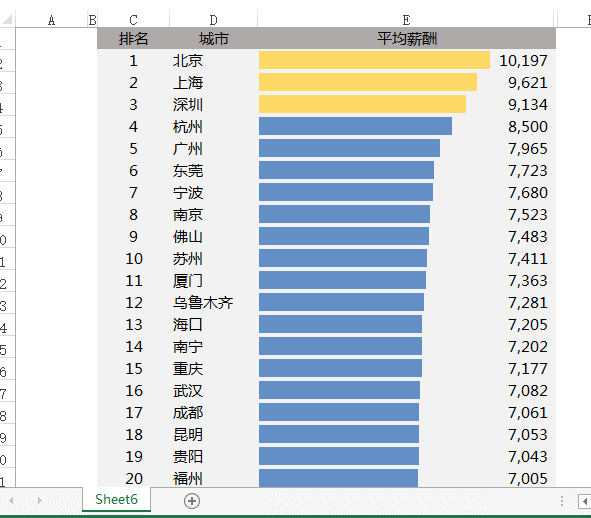
注:
- 表格中因为含有宏代码,所以在保存时会弹出一个提示窗口,点否并保存为Excel 启用宏的工作簿类型。
- 删除自动排序功能方法:另存为xlsx格式即可。

今天借自动排序学习了录制宏功能的使用。什么是录制宏,说白点就是把你操作的步骤录制下来,需要用的时候重复一次(本例是借用工作表事件自动触发)。
,免责声明:本文仅代表文章作者的个人观点,与本站无关。其原创性、真实性以及文中陈述文字和内容未经本站证实,对本文以及其中全部或者部分内容文字的真实性、完整性和原创性本站不作任何保证或承诺,请读者仅作参考,并自行核实相关内容。文章投诉邮箱:anhduc.ph@yahoo.com






